更新於 2024-02-02
5min 讀完
不可否認,iPhone和iPad上的螢幕時間功能對於保持螢幕時間和現實生活互動之間的健康平衡非常有用,特別是對於沉迷於遊戲的孩子來說。但是,有時您可能無法關閉 iPhone/iPad 上的螢幕時間,因為您輸入了錯誤的密碼或忘記了設定密碼時使用的密碼。
如果您遇到類似情況,請少擔心。您所需要的只是能夠解決問題的正確技術。
在這篇文章中,我們將探索各種無痕方法來繞過 iPhone 或 iPad 上的螢幕時間密碼(無論是否有密碼),希望能夠保護您的資料。因此,無論您是試圖管理孩子設備的家長,還是希望重新控制自己的螢幕時間的個人,我們都能滿足您的需求。
1:什麼是螢幕時間密碼?
螢幕時間密碼是一個四位數的代碼,可防止兒童和其他使用者更改您的個人化螢幕時間設定。透過螢幕時間,您可以查看即時統計數據,顯示您在 iPhone、iPad 上的使用時間。此外,您還可以對要管理的特定功能設定限制。
2:無需任何密碼即可繞過 iPhone/iPad 上的螢幕時間
如果您忘記了「螢幕時間」密碼,您可以使用以下不同的方法來繞過它,而無需密碼:
第一種方法:在 iPhone/iPad 上繞過螢幕時間的無痕方式
在沒有密碼的情況下匿名繞過 iPhone 或 iPad 上的螢幕時間密碼的最佳方法是使用功能強大的 iOS 解鎖工具,並且 Passixer iPhone 解鎖器 是理想的選擇。
Passixer iPhone Unlocker 是一款業界領先的iOS 解鎖工具,具有一個非常方便的iOS 解鎖器,使您能夠解鎖iPhone 螢幕、刪除Apple ID、刪除iTunes 備份密碼以及繞過螢幕時間密碼,無需密碼或留下任何痕跡。該軟體旨在提供一種平穩、安全的方式來重新獲得對設備的控制,並且可以刪除所有類型的 iPhone/iPad 安全鎖,包括密碼、Face ID 和 Touch ID。
更重要的是,Passixer iPhone Unlocker 與所有最新的 iOS 版本(包括 iOS 17)相容,並且在鎖定過程中不會與您的 iPhone 或 iPad 資料互動。
主要特點
- 一鍵重新訪問鎖定的設備!
- 繞過所有類型的 iOS 鎖,包括 Face ID、Touch ID 和 4/6 位元密碼。
- 繞過螢幕時間密碼和 iCloud 啟動鎖,無需密碼或洩露您的資料。
- 無需密碼即可有效刪除 Apple ID 和 MDM。
- 擁有高階安全系統,確保100%在密碼刪除過程中的隱私與安全。
如何使用 Passixer iPhone Unlocker 繞過螢幕時間密碼
若要使用 Passixer iPhone Unlocker 繞過螢幕時間密碼,請在 Mac OS X 10.7 或更高版本或 Windows (11/10/8.1/8/7) 電腦上安裝 Passixer iPhone Unlocker,並依照下列步驟操作:
步驟 1:檢查您的裝置上是否已停用了「尋找我的 iPhone」。
如果沒有,請前往“設定”,然後點擊頂部的“您的名字”>“iCloud”>“尋找我的 iPhone”。然後,輸入您的 iCloud 密碼並關閉「尋找我的 iPhone」。
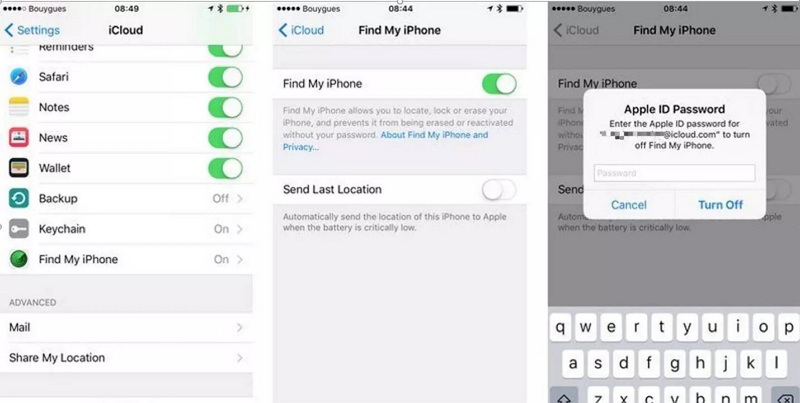
步驟2:啟動 Passixer iPhone Unlocker 並選擇「螢幕時間」功能。
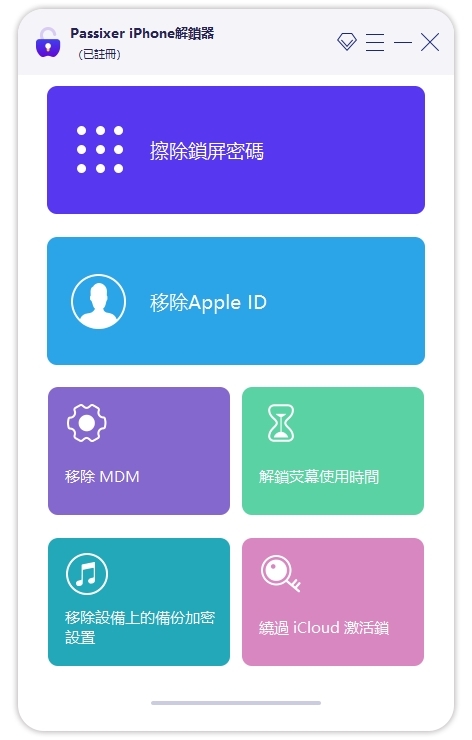
步驟3: 將您的 iPhone 或 iPad 連接到電腦並關閉「尋找我的 iPhone」功能。然後,完成螢幕上的說明並點擊“開始”。
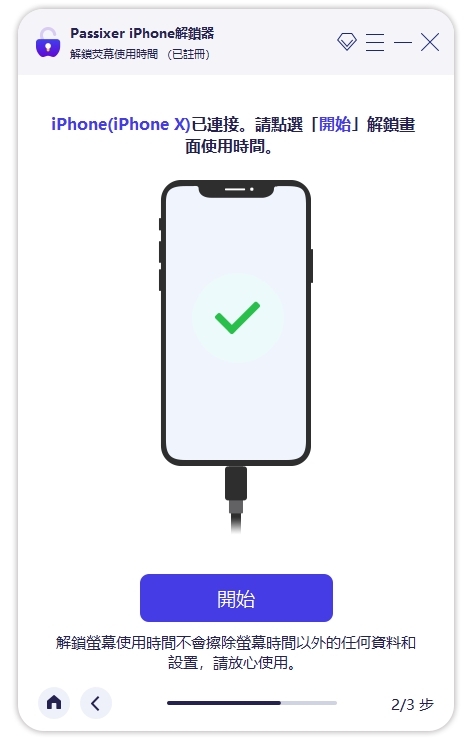
第4步: 再次按照螢幕上的指示確認刪除螢幕時間密碼。然後按一下“確定”完成操作。
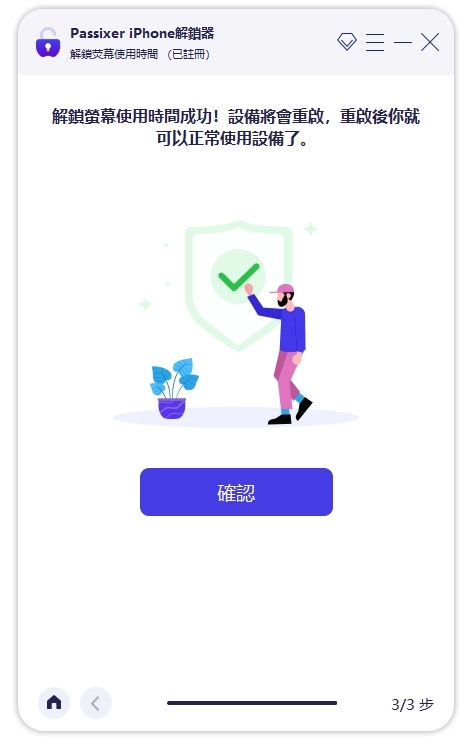
針對運行 iOS 12 或更高版本的裝置的提示
- 在您的裝置上停用“尋找我的 iPhone”,否則密碼刪除過程可能會失敗。
- 為了避免資料遺失,請記得解鎖後在「應用程式和資料」設定中選擇「不傳輸應用程式和資料」。
第二種方法:透過卸載並重新安裝應用程式繞過螢幕時間限制
繞過螢幕時間密碼的另一種方法是卸載並重新安裝有時間限制的應用程式。但是,如果設備本身有螢幕時間限制計劃,則這不會有效。以下是如何使用此方法:
步驟一: 前往 iPhone 或 iPad 的主螢幕,找到具有「螢幕時間」設定時間限制的應用程式。
步驟2: 按住應用程式圖標,直到它開始晃動。然後,點擊應用程式圖示左上角出現的“-”圖示。
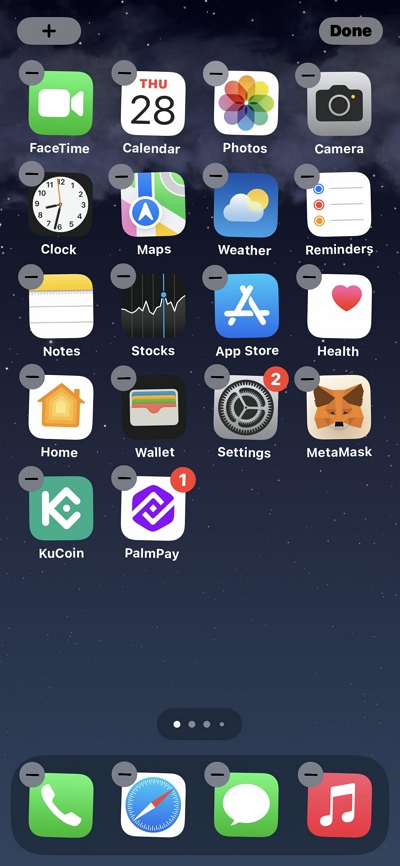
步驟3: 出現提示時點選「刪除」確認刪除應用程式。
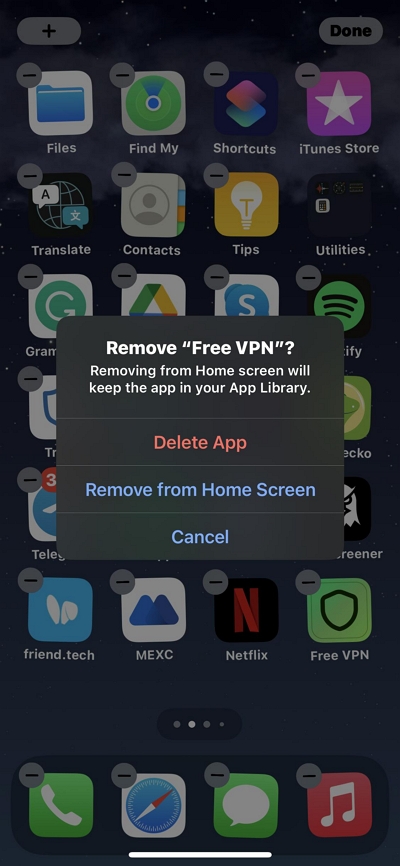
第4步: 訪問 App Store 並重新安裝該應用程式。安裝完成後,螢幕時間設定的時間限制將會重設。
第三種方法:透過恢復原廠設定繞過螢幕時間密碼
如果您無法使用先前的方法繞過「螢幕使用時間」密碼,您可以嘗試在 iPhone 或 iPad 上執行恢復原廠設定。此方法會將您的 iDevices 重置為您第一次獲得它時的原始設置,從而消除任何類型的螢幕時間限制。
以下步驟說明如何透過恢復原廠設定繞過螢幕時間密碼。但是,請確保在繼續之前備份重要資料。
步驟一: 打開裝置上的設定並點擊“常規”。
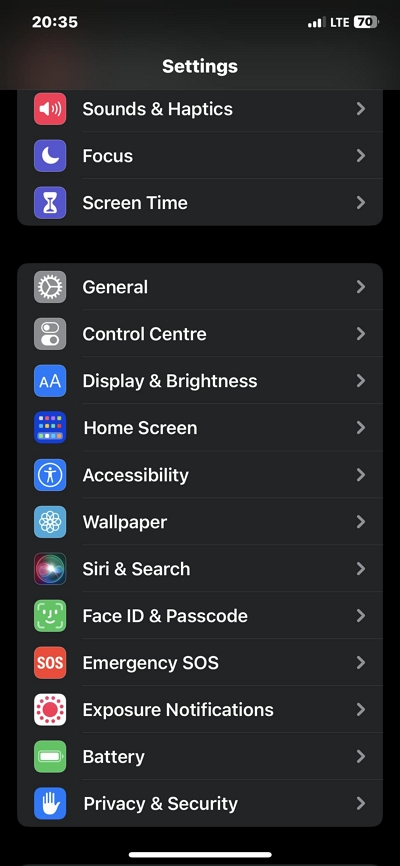
步驟2: 向下捲動找到“傳輸或重置 iPhone”並點擊它。
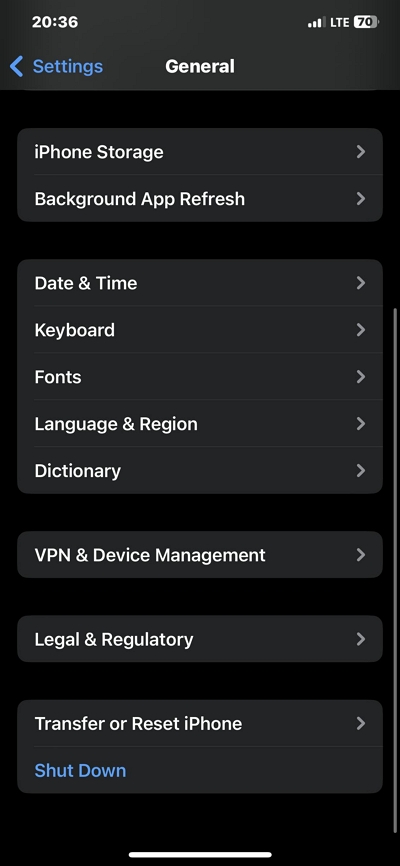
- 選擇“刪除所有內容和設定”。
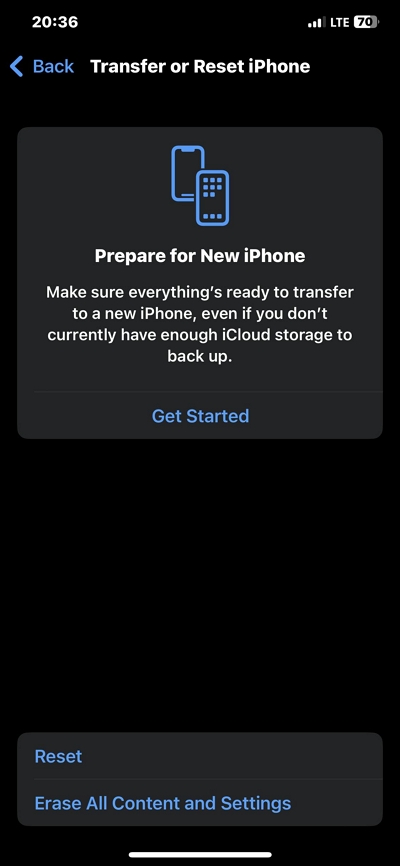
步驟3: 出現提示時輸入您的裝置密碼。然後,點擊「擦除 iPhone」或「擦除 iPad」確認恢復出廠設定。
- 等待重置過程完成。您的裝置將重新啟動,螢幕時間密碼將被刪除。
第四種方法:更改iPhone的日期和時間來繞過時間限制。
如果您不想將 iPhone 或 iPad 恢復原廠設置,可以嘗試將 iPhone 或 iPad 上的日期和時間更改為時間限製到期的時間。看看下面是如何運作的:
步驟一: 打開 iPhone 上的「設定」應用程序,然後點擊「常規」。
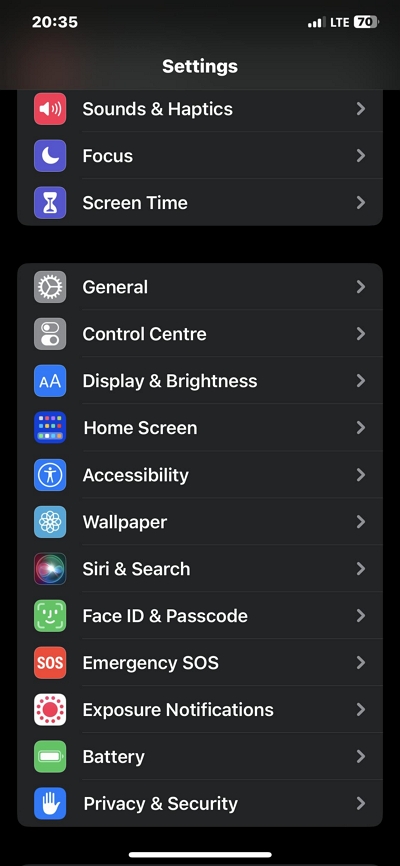
步驟2: 點擊“日期和時間”。
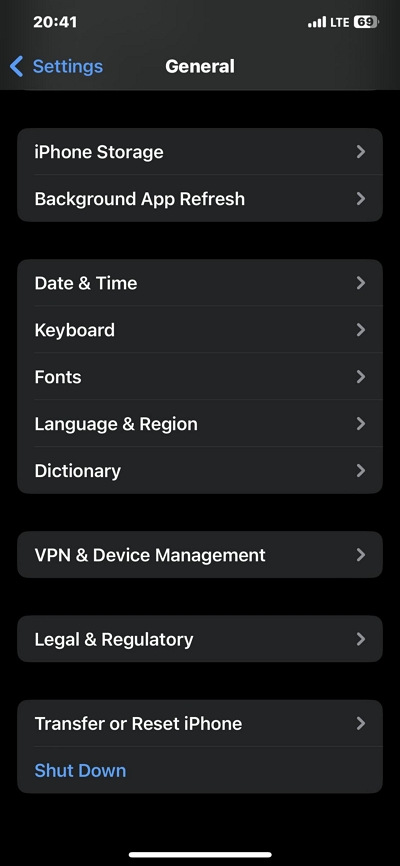
步驟2: 停用“自動設定”選項。然後,手動將日期和時間變更為時間限制已過的時間。

- 退出“設定”應用程式並檢查是否繞過了時間限制。
第五種方法:使用 Siri、通訊錄或分享功能發送簡訊。
您也可以使用 Siri、通訊錄或 iPhone 上的分享功能來繞過螢幕時間密碼。如果您想在達到訊息應用程式的螢幕時間限制時繼續使用 iMessage 應用程序,此功能非常有效。
您可以這樣做:
透過 Siri
步驟一: 按住主畫面或側邊按鈕,或說「嘿 Siri」來呼叫 Siri。
步驟2: 請 Siri 向您的通訊錄中的某人發送簡訊。
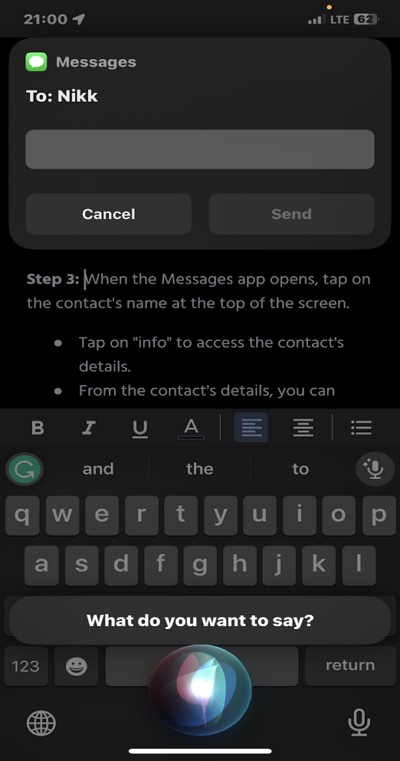
步驟3: 當出現帶有聯絡人姓名的彈出視窗時,輸入您要傳送的訊息,然後點擊「傳送」。例如,請您的密友向您發送 YouTube 視頻的鏈接,以便您可以直接點擊 YouTube 並不受屏幕時間限制地觀看該視頻。
透過聯繫方式
步驟一: 開啟 iPhone 上的「通訊錄」應用程式。
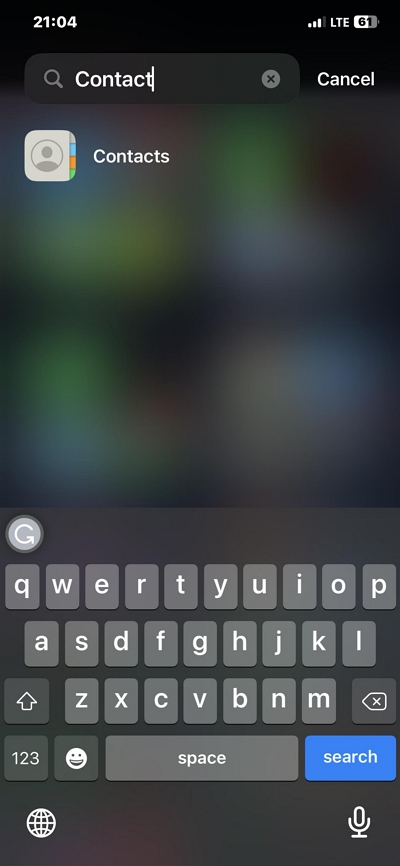
步驟2: 找到您要向其發送訊息的聯絡人並點擊它。然後,選擇「發送訊息」向聯絡人發送訊息。與之前的方法相同,您可以要求聯絡人向您發送視訊或遊戲的連結以供娛樂。
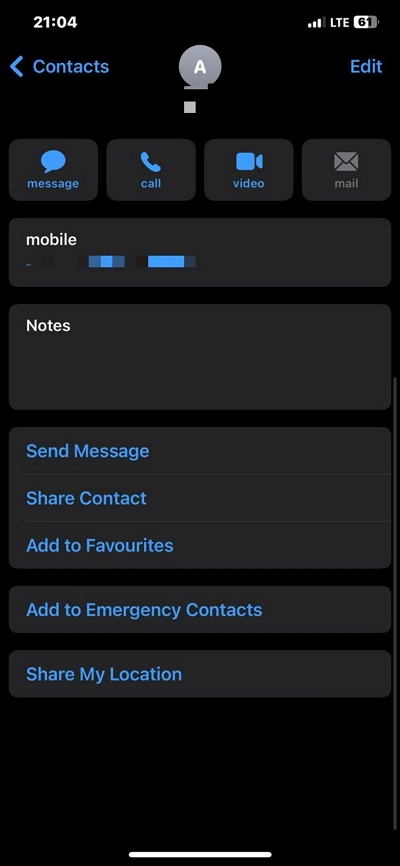
透過分享功能
步驟一: 在 iPhone 上截取螢幕截圖。然後,點擊它並點擊右上角的「分享」圖示。
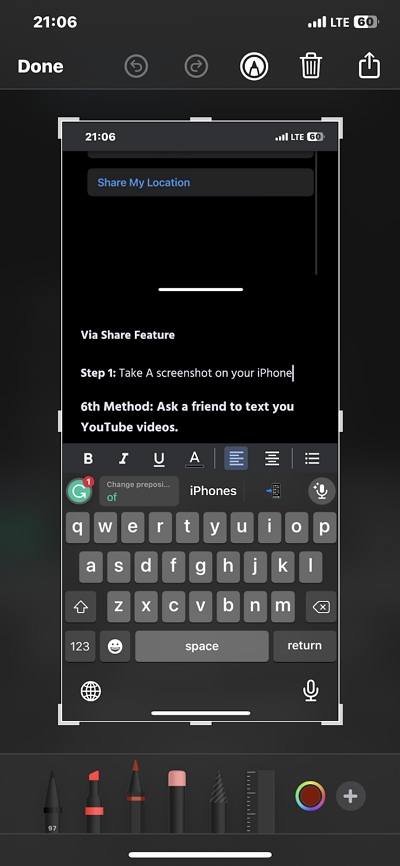
步驟2: 選擇訊息。
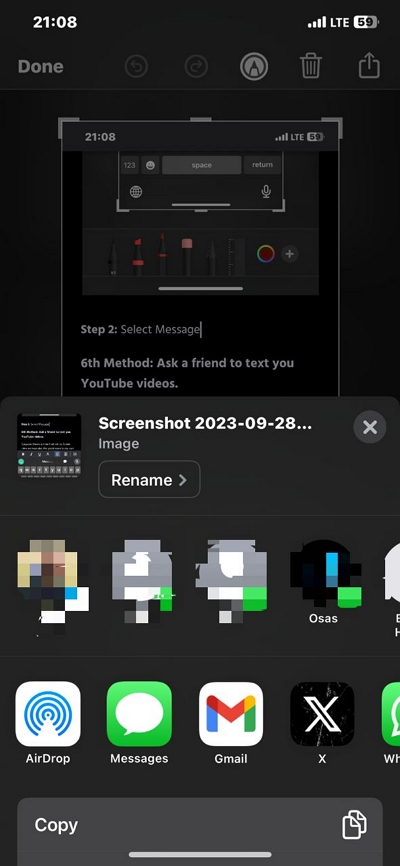
步驟3: 點擊「加號」圖示以新增您想要傳送訊息的聯絡人並輸入您的訊息。然後,點擊“發送”。 最後,您可以向您的聯絡人發送訊息以尋求協助。
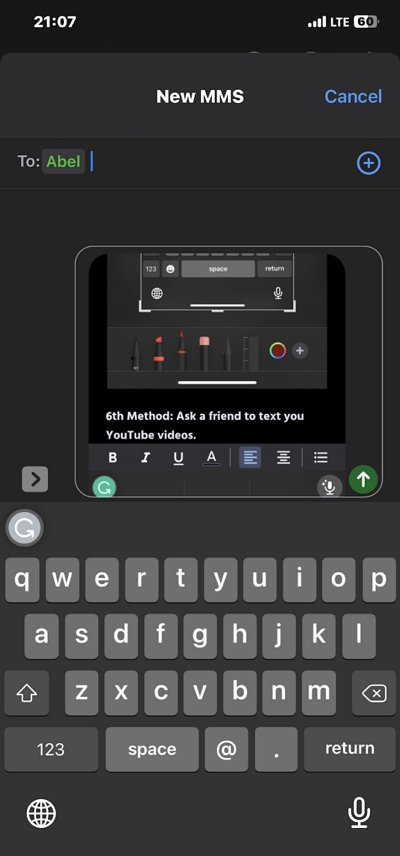
第六種方法:透過其他應用程式中的連結存取Safari
如果您想要繞過 Safari 瀏覽器的螢幕時間限制,您也可以嘗試解決方法。您只需透過其他應用程式中的連結存取瀏覽器即可。方法如下:
步驟一: 打開任何具有可點擊連結的應用程序,例如“郵件”或“便箋”。
步驟2: 點擊應用程式內的連結即可在 Safari 中將其開啟。
步驟3: Safari 將會打開,讓您可以瀏覽網站,不受「螢幕時間」設定的時間限制。
3:如何使用密碼繞過螢幕時間密碼
以上是無需密碼即可繞過螢幕時間密碼的最佳方法。 但是,如果您知道螢幕時間密碼並想繞過它,有一些方法值得嘗試。我們探索了以下這些方法:
第七種方法:關閉螢幕時間的標準方法
繞過「螢幕時間」密碼的最簡單方法是使用 Apple 提供的標準方法。只需轉到 iPhone 上的“設定”應用程式並執行以下操作:
步驟一: 向下捲動並點擊“螢幕時間”。
步驟2: 點擊您孩子的名字或「這是我的 iPhone」(如果這是您自己的裝置)。
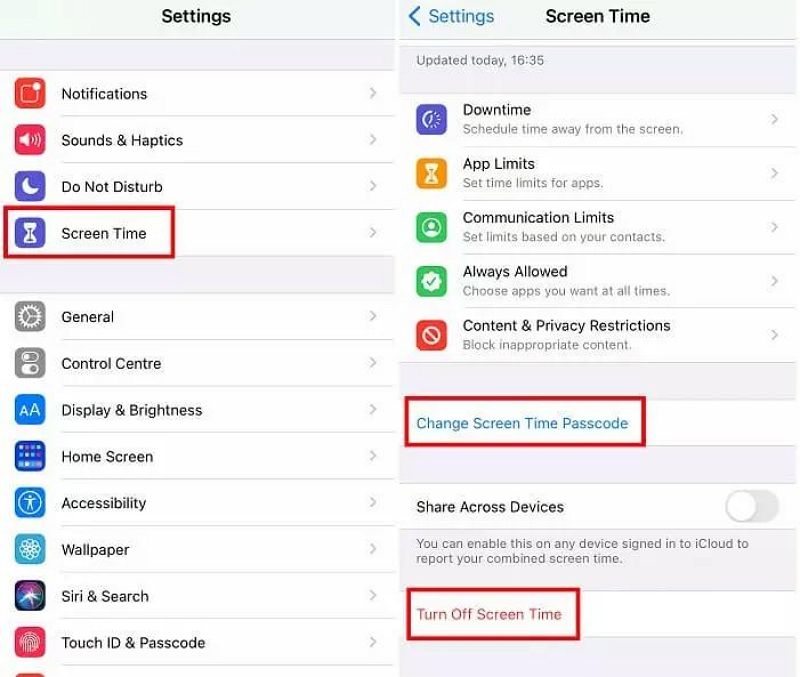
步驟3: 點選「更改螢幕時間密碼」或「關閉螢幕時間密碼」。
第4步: 使用 Touch ID、Face ID 或裝置密碼驗證變更。
第八種方法:透過 Apple 的螢幕時間密碼恢復在 iPhone 上重設螢幕時間密碼
如果您夠幸運,在此事件之前設定了 Apple 的“螢幕時間密碼恢復”,則可以使用它來重設您的密碼。只需按照以下步驟即可完成工作:
步驟一: 開啟 iPhone 或 iPad 上的「設定」應用程式。
步驟2: 向下捲動並點擊“螢幕時間”。
步驟3: 點擊“。”
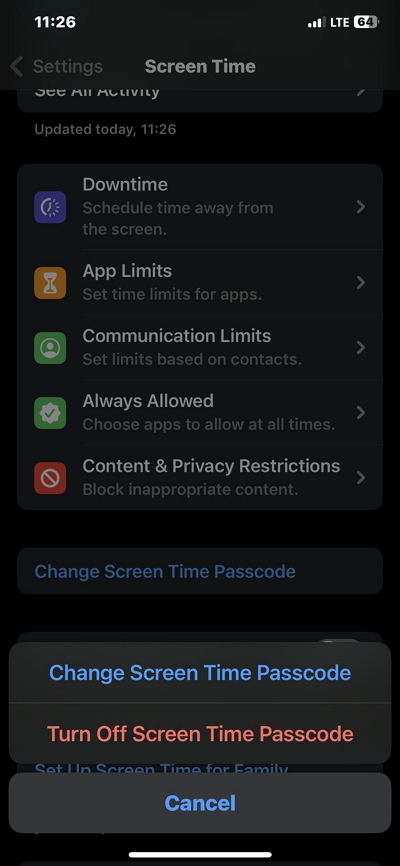
第4步: 點擊“忘記密碼?”
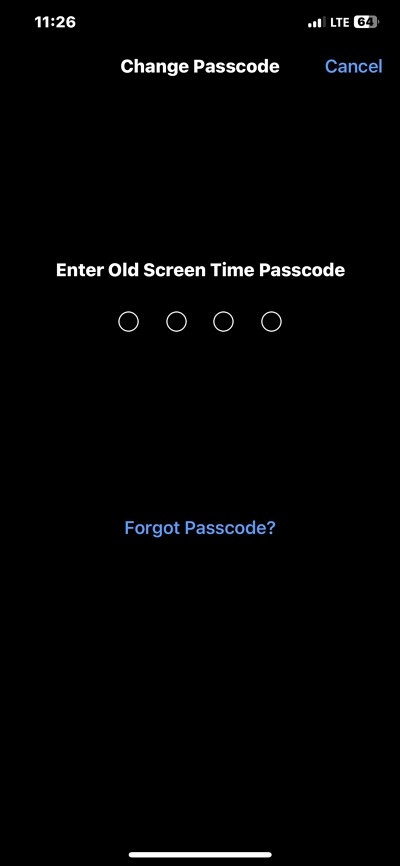
第5步: 在顯示的新畫面上輸入您的 Apple ID 和正確的密碼。
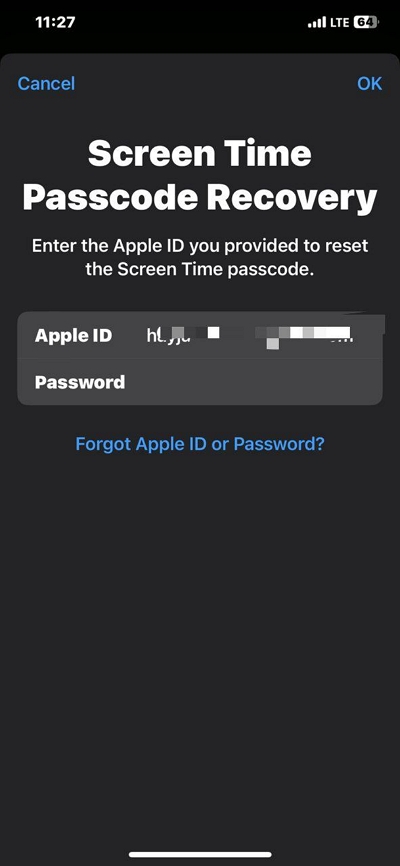
第6步: 最後,輸入您想要用來完成操作的新螢幕時間密碼。
第九種方法:透過 iTunes 使用密碼關閉螢幕時間
我們最後但並非最不重要的使用密碼繞過螢幕時間的方法是使用 iTunes 應用程式。因此,如果您可以使用安裝了 iTunes 的計算機,則可以使用它來關閉「螢幕時間」。方法如下:
步驟一: 使用 USB 連接線將 iPhone 或 iPad 連接到電腦。然後,使用以下步驟將其啟動至「恢復模式」:
適用於沒有 Home 鍵的 iPhone/iPad
- 快速按下並釋放“調高音量”按鈕。
- 快速按下並釋放“降低音量”按鈕。
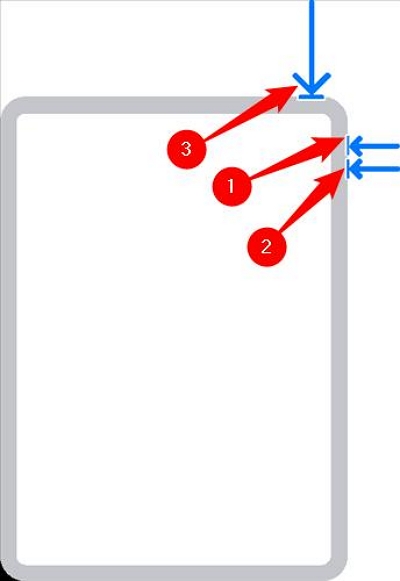
- 按住“電源”按鈕直至出現“恢復模式”畫面。
適用於帶有 Home 鍵的 iPad/iPhone(iPhone 7 系列除外)
- 同時按住「Home」和「Power」按鈕約10-15秒,直到出現恢復畫面。
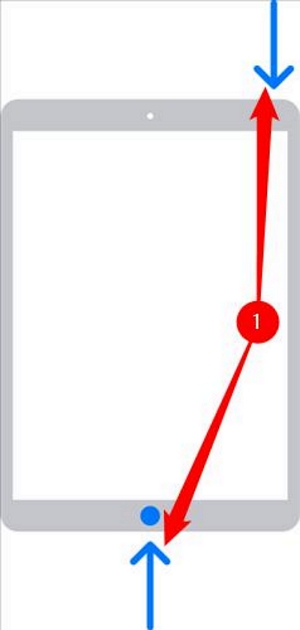
適用於 iPhone 7 系列
- 同時按住「電源」按鈕和「音量降低」按鈕約 15 秒。然後,出現恢復畫面後放開。
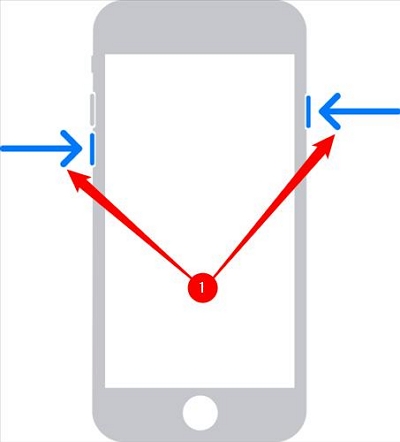
步驟2: 使用 USB 連接線將 iPhone 或 iPad 連接到電腦。
步驟3: 在電腦上開啟 iTunes。
第4步: 在 iTunes 中選擇您的裝置。
第5步: 按一下“摘要”標籤。
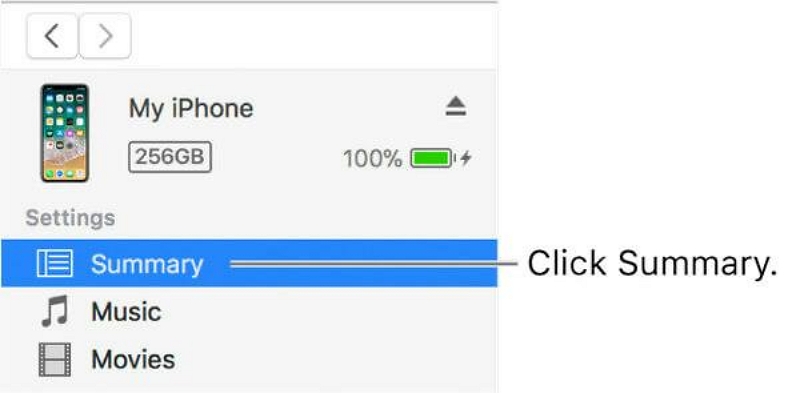
第6步: 點選「恢復 iPhone」或「恢復 iPad」。
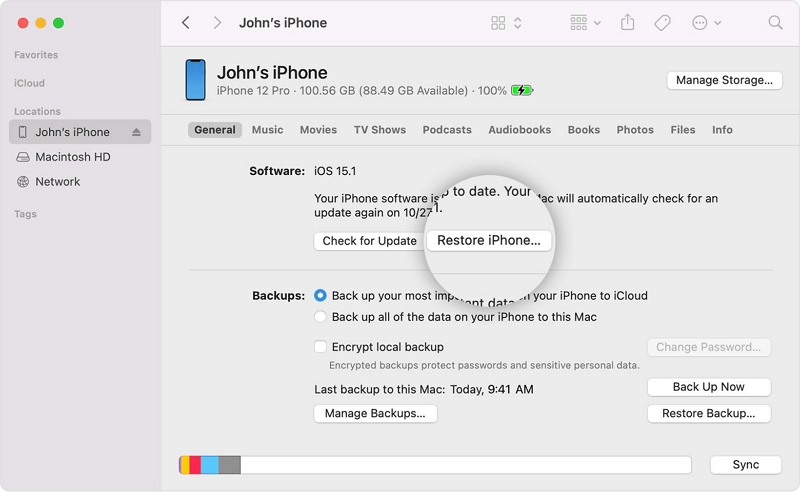
第7步: 請依照螢幕上的指示將裝置恢復至原廠設置,這將關閉螢幕時間。
4:身為家長,如何避免孩子繞過螢幕時間密碼
作為家長,確保您的孩子無法繞過螢幕時間密碼並存取受限內容非常重要。您可以採取以下一些措施來防止您的孩子繞過螢幕時間密碼:
1. 注意螢幕頂部的紅色圖示: 如果您的孩子嘗試透過螢幕錄製知道您的螢幕時間密碼,螢幕頂部會出現紅色圖示。您可以隨時記下此圖標,以識別任何繞過螢幕時間限制的嘗試。
![]()
建議您停用孩子裝置上的螢幕錄製功能,以防止他們錄製螢幕並找出螢幕時間密碼。
2. 確保更改時區的設定已關閉:
您的孩子可以更改裝置的時區以延遲螢幕時間的開始。因此,建議您可以透過進入位置服務設定並點擊「不允許更改」來阻止您的孩子這樣做。操作方法如下:
步驟 1: 前往孩子設備上的“設定”應用,然後點擊“螢幕時間”>“內容和隱私限制”
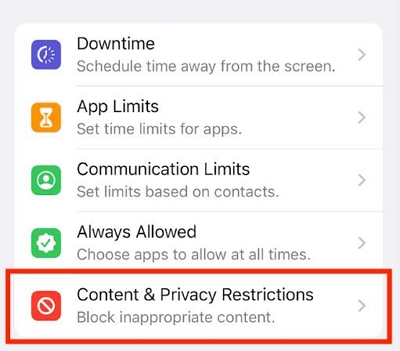
步驟2:進入“位置服務”>“位置服務”>“系統服務”
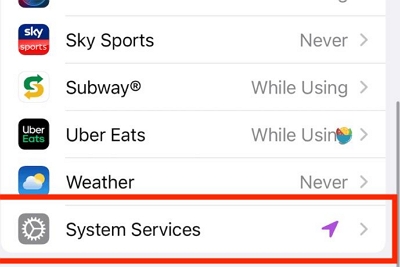
第三步:確保「設定時區」已關閉。
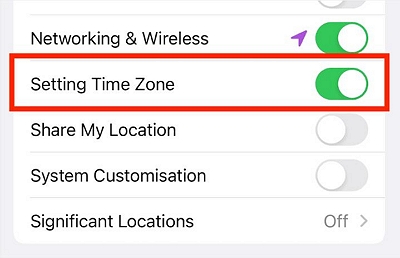
第四步:點選「返回」。在位置服務畫面上,請確保啟用頂部的「不允許更改」選項。這將使除“系統服務”之外的所有選項變灰。如果您點擊“系統服務”,“設定時區”選項也應該呈現灰色。另外,在常規中,「日期和時間」的設定也應該是灰色的。
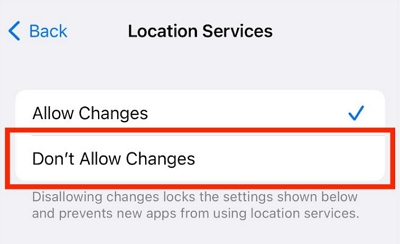
這樣,你的孩子就沒有機會透過改變手機時間來獲得更多的螢幕時間。
3. 在設定中阻止您的孩子刪除或安裝應用程式: 前往孩子裝置上的「設定」應用程式,依序點選「螢幕時間」>「內容與隱私限制」>「iTunes 和 App Store 購買」>「安裝應用程式」、「刪除應用程式」和「應用程式內購買」 > 為每個選項選擇“不允許”。
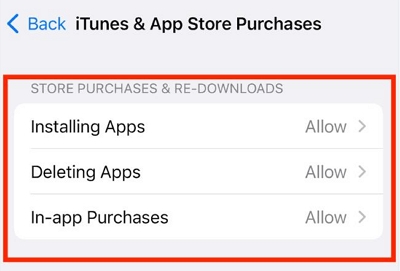
4. 在「設定」中關閉「Siri 和聽寫」: 前往孩子裝置上的“設定”應用程式,點擊“螢幕時間”,然後點擊“內容和隱私限制”,然後點擊“允許的應用程式”,以停用“Siri 和聽寫”選項。這將阻止您的孩子使用 Siri 繞過螢幕時間限制。
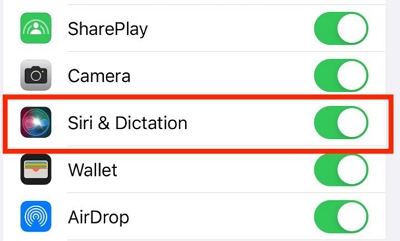
5. 停止透過聯絡人應用程式存取 iMessage:
步驟1:請進入“螢幕時間”>“應用程式限制”>“新增限制”>選擇“通訊錄”應用程式>“下一步”
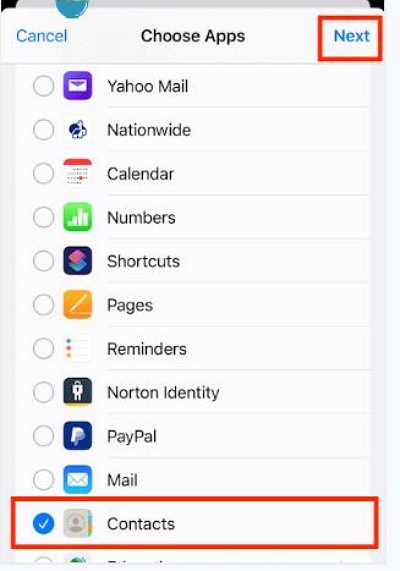
步驟 2:將時間設定為最低設定。將其設定為盡可能短的時間。該應用程式應該呈灰色。
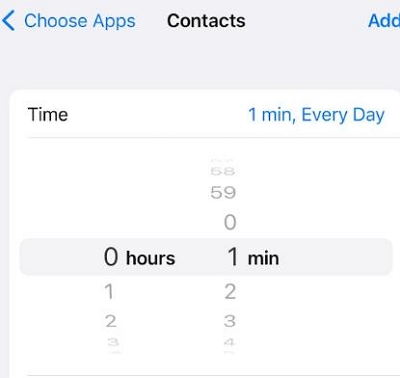
這將阻止您的孩子訪問 iMessage 並繞過螢幕時間限制。
6.停止訪問iMessage並截圖: 如果您的孩子嘗試透過發送簡訊螢幕截圖來彈出 iMessage 來繞過螢幕時間限制,請轉到「訊息」應用程序,點擊對話,然後點擊「i」圖示。從那裡,您可以阻止聯絡人向您發送訊息。
7. 在 iMessage 上阻止對 YouTube 的存取: 前往孩子裝置上的“設定”應用程式,點擊“螢幕時間”,然後點擊“內容和隱私限制”,然後啟用“訊息”應用程式中阻止訪問 YouTube 的選項。
透過實施上述措施,您可以確保您的孩子無法繞過螢幕時間密碼並存取不適合其年齡的內容。
常見問題解答
Q1:我可以在沒有密碼的情況下繞過螢幕時間嗎?
是的,無需密碼即可繞過螢幕時間密碼。您所需要的只是像 Passixer iPhone Unlocker 這樣功能強大的軟體,它可以有效率地完成工作。
問題 2:螢幕時間密碼真的有效嗎?
是的當然!螢幕時間密碼是只有您有權存取的程式碼,可讓您確保目標使用者無法變更螢幕時間設定。 這對於限制對 iPhone 或 iPad 上某些應用程式和內容的存取非常有幫助,尤其是對於您的孩子。
結論
當您忘記設定密碼時,繞過螢幕時間就變得很有必要。但您需要正確的知識才能有效運作。
在本綜合指南中,我們探索了繞過 iPhone 或 iPad 上的「螢幕時間」密碼的各種方法。無論您忘記了密碼還是想要重新獲得設備的控制權,都有可用的解決方案。從使用 Passixer iPhone Unlocker 等專業工具到作為家長實施預防措施,您可以選擇最適合您需求的方法。
